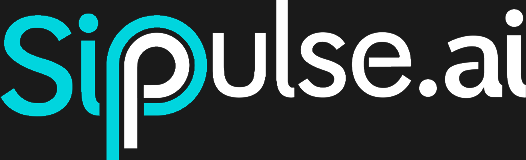Instalação do servidor UniMRCP com plugins
Os servidores UniMRCP são uma forma padrão de conectar Inteligência Artificial a Aplicações de Voz. O Protocolo de Controle de Recursos de Mídia (MRCP) é padronizado pelo IETF nas RFCs 6787 e 4463. O UniMRCP é uma implementação de código aberto deste protocolo, integrando-se perfeitamente com o SipPulse AI para lidar com solicitações de reconhecimento automático de fala (ASR) e conversão de texto para fala (TTS). Este documento irá guiá-lo através da obtenção, instalação e configuração do UniMRCP para funcionar com seu serviço SipPulse AI.
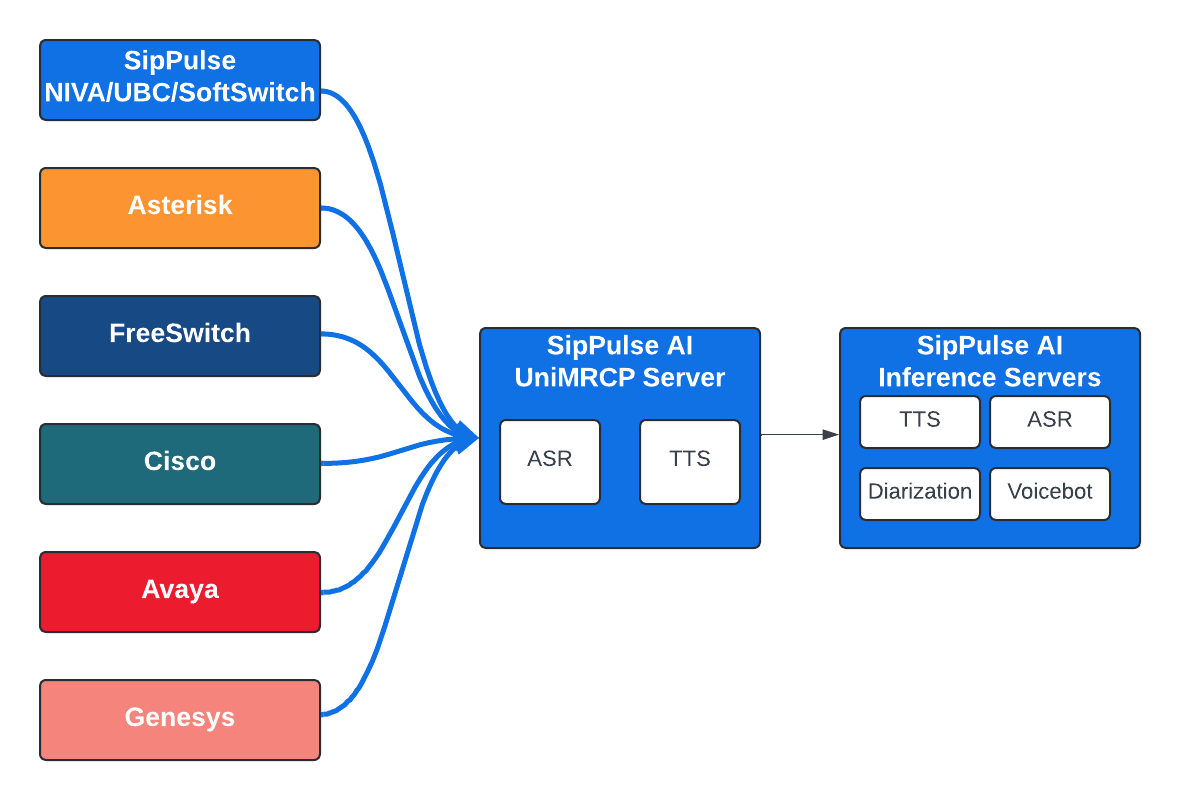
Diagrama do UniMRCP
Instalando e Configurando o UniMRCP para SipPulse AI
Se você está procurando turbinar seu PBX Asterisk com alguma magia alimentada por IA, você está no lugar certo. Vamos integrar o UniMRCP e transformar seu Asterisk em uma fera de comunicação inteligente.
Introdução
O método preferido de comunicação com a plataforma SipPulse AI é através dos módulos UniMRCP para Asterisk. O UniMRCP é uma implementação de código aberto do Protocolo de Controle de Recursos de Mídia (MRCP), integrando-se perfeitamente com o SipPulse AI para lidar com solicitações de reconhecimento automático de fala (ASR) e conversão de texto para fala (TTS). Este documento irá guiá-lo através da obtenção, instalação e configuração do UniMRCP para funcionar com seu serviço SipPulse AI.
Passo 1: Instalando dependências
sudo apt-get install -y \
gcc \
autoconf \
automake \
pkg-config \
build-essential \
libtool \
libcurl4-openssl-devBaixar dependências do unimrcp
cd ~
curl -O -J -L https://www.unimrcp.org/project/component-view/unimrcp-deps-1-6-0-tar-gz/download
tar -zxvf unimrcp-deps-1.6.0.tar.gz
cd unimrcp-deps-1.6.0
./build-deps.shPasso 3: Compilando o UniMRCP
Este é um fork do projeto UniMRCP com os plugins SipPulse AI pré-instalados.
# Clonar o repositório UniMRCP
cd ~
git clone https://github.com/sippulse/unimrcp-sippulse-plugin
# Navegar para o diretório UniMRCP
cd unimrcp-sippulse-plugin
# Instalar dependências do SipPulse
apt install libsamplerate0-dev libcjson-dev
# Compilar e instalar o UniMRCP
./bootstrap
./configure
make
sudo make install
ldconfigAdicionar UniMRCP ao systemd para carregamento automático
Criar o arquivo unimrcp.service, adicione sua SIPPULSE_API_KEY ao Environment
[Unit]
Description=UniMRCP Server
After=network.target
[Service]
Environment="SIPPULSE_API_KEY=sp-..."
Type=simple
ExecStart=/usr/local/unimrcp/bin/unimrcpserver -r /usr/local/unimrcp -o 2 -w
Restart=on-abort
[Install]
WantedBy=multi-user.targetCopiar o arquivo unimrcp.service para o systemd
sudo cp unimrcp.service /lib/systemd/system
systemctl daemon-reload
systemctl start unimrcpVerificar se o daemon foi carregado usando:
systemctl status unimrcpVocê deve obter algo similar a:
root@unimrcp-test:/usr/local/unimrcp/bin# systemctl status unimrcp
● unimrcp.service - UniMRCP Server
Loaded: loaded (/lib/systemd/system/unimrcp.service; disabled; vendor preset: enabled)
Active: active (running) since Wed 2024-06-05 13:27:39 UTC; 6s ago
Main PID: 67797 (unimrcpserver)
Tasks: 10 (limit: 2256)
Memory: 1.0M
CGroup: /system.slice/unimrcp.service
└─67797 /usr/local/unimrcp/bin/unimrcpserver -r /usr/local/unimrcp -o 2 -wConfigurar o Servidor UniMRCP
Copiar o exemplo para o servidor UniMRCP
cp unimrcpserver-sippulse.xml /usr/local/unimrcp/conf/unimrcpserver.xmlEditar o arquivo e atualizar o endereço IP do seu servidor
nano /usr/local/unimrcp/conf/unimrcpserver.xml<ip>192.168.86.39</ip> # Use seu próprio endereço nesta linhaAdicionar sua chave API do SipPulse
nano \etc\enviromnentSIPPULSE_API_KEY="sp-...."Reiniciar seu servidor
systemctl restart unimrcp
systemctl status unimrcpPronto! Você instalou com sucesso o Servidor UniMRCP. O próximo passo é instalar o UniMRCPClient para Asterisk ou FreeSwitch